ホームページ >コンピューターのチュートリアル >コンピュータ知識 >Xiaomi電話がアップグレード後にMI画面でスタックする問題を解決する方法
Xiaomi アップグレード後の画面のフリーズと MI 画面の問題を解決する手順:
Miyou.com に入ったら、Xiaomi ブランドを選択し、携帯電話のモデルに一致するダウンロードする ROM ファイルを見つけます。ダウンロードが完了したら、ファイルを電話機のメモリ カードのルート ディレクトリにコピーし、「update.zip」という名前を付けます。
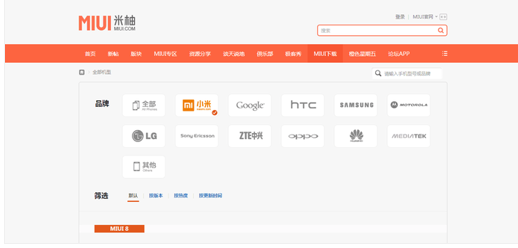
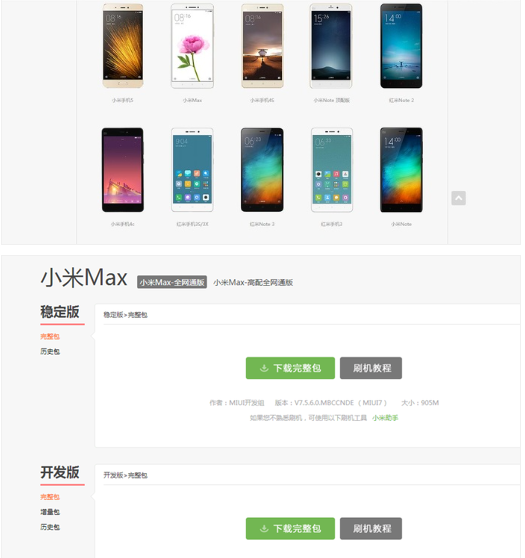
02
シャットダウン状態で、「電源ボタン」と「音量ボタン」を同時に長押しすると、リカバリモード(リカバリモード)に入ります。リカバリモードでは、「簡体字中国語」や「英語」など、自分に合った言語オプションを選択できます。簡体字中国語を例にとると、メインメニューに入った後、操作するデータをクリアすることを選択できます。
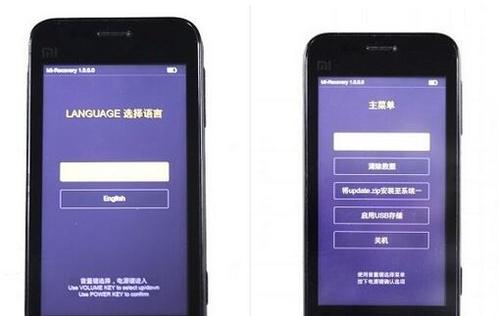
03
クリアデータを入力した後、「すべてのデータをクリア」をクリックします。成功したら、電源ボタンを押してメインメニューに戻り、「update.zip」をシステム 1 にインストールすることを選択します。上の画像と同じ状況の場合は、右の画面が表示されたら、電源ボタンを押して確認します。
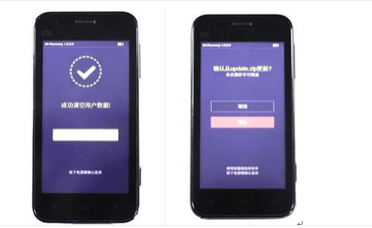
04
システムのアップデートが完了したら、メイン メニューに戻り、[電話機の再起動] を選択し、電源ボタンを押して確認します。次に、「Reboot into System One (latest)」を選択し、電源ボタンを押して確認します。電話機を再起動すると、フラッシュが成功しました。

注意事項: 上記の方法は危険です。使用には注意し、操作中は重要なデータをバックアップしてください。
1. Xiaomi 携帯電話の電源を入れるとブート ロゴが表示されなくなりますが、これはシステム クラッシュまたはハードウェア障害が原因である可能性があります。
2. ユーザーは、まず電話機をフラッシュしてシステムの問題を解決してみることをお勧めします。
3. まず、miui 公式 Web サイトにアクセスして、適応されたカード スワイプ パッケージをダウンロードし、後で使用できるように携帯電話のメモリのルート ディレクトリにインポートします。
4. 次に、回復インターフェイスであるカード スワイプ モードに入ります。まず電話をシャットダウンし、回復インターフェイスが表示されるまで音量を上げるボタンと電源ボタンを押し続けます。
5. フラッシュする前にダブルワイプする必要がありますが、これはデータ、キャッシュをクリアし、外観モードに戻すことを意味します。
6、SDカードから5番目のアイテムのインストールzipを選択します。
7、次に最初の項目を選択し、SDcard から zip を選択し、確認後、ダウンロードした ZIP 形式のファイルであるフラッシュ パッケージを見つけます。
###8、電話機は自動的に点滅プロセスを実行し、点滅が完了すると電話機は自動的にシステムに入ります。9. 点滅が完了できない場合、または点滅後もシステムに入ることができない場合は、ハードウェア障害が考えられますので、ブランドのカスタマー サービスに電話機を送って検査と修理を依頼することをお勧めします。
以上がXiaomi電話がアップグレード後にMI画面でスタックする問題を解決する方法の詳細内容です。詳細については、PHP 中国語 Web サイトの他の関連記事を参照してください。